작가:
Helen Garcia
창조 날짜:
21 4 월 2021
업데이트 날짜:
26 6 월 2024

콘텐츠
Kindle 장치가 멈추거나 오작동하는 경우 두 가지 방법으로 다시 시작할 수 있습니다. 소프트 재시작으로 대부분의 문제가 해결되지만 주요 문제를 해결하려면 하드 리셋(공장 초기화)이 필요합니다. 모든 Kindle 모델은 여러 가지 방법으로 재부팅하여 장치를 작동시킬 수 있습니다.
빠른 문제 해결
| 문제 | 해결책 |
|---|---|
| 장치가 멈췄습니다. | 소프트 재부팅 수행 |
| 장치가 느리게 실행 중입니다. | 소프트 재부팅 수행 |
| 컴퓨터가 장치를 인식하지 못합니다 | 하드 리셋 수행 |
| 다시 시작해도 문제가 해결되지 않음 | 하드 리셋 수행 |
| 장치가 무선 네트워크에 연결되지 않음 | 하드 리셋 수행 |
| 재부팅하는 동안 장치가 멈춤 | 기기 충전 및 소프트 리셋 수행 |
단계
파트 1/3: Kindle 다시 시작 준비
 1 시작하려면 단순히 Kindle을 다시 시작해 보십시오. 화면이나 버튼이 사용자 탭에 응답하지 않는 방식으로 Kindle이 멈추는 경우가 있습니다. 이 경우 기기의 전원을 끄고 전원에 연결(충전) 후 전원을 켜세요. 다음 단계로 이동하기 전에 이 방법을 시도하여 문제를 해결하는 데 도움이 되는지 확인하십시오.
1 시작하려면 단순히 Kindle을 다시 시작해 보십시오. 화면이나 버튼이 사용자 탭에 응답하지 않는 방식으로 Kindle이 멈추는 경우가 있습니다. 이 경우 기기의 전원을 끄고 전원에 연결(충전) 후 전원을 켜세요. 다음 단계로 이동하기 전에 이 방법을 시도하여 문제를 해결하는 데 도움이 되는지 확인하십시오.  2 소프트 재부팅 또는 하드 리셋(공장 초기화)을 수행합니다. 소프트 다시 시작은 사용자 데이터(예: 저장된 암호 및 통합 문서)에 영향을 주지 않습니다. Kindle이 멈추거나 느린 경우 이 다시 시작이 필요합니다. 전체 재설정을 사용하면 모든 사용자 데이터가 삭제되고 설정이 공장 설정으로 재설정됩니다. 예를 들어 지속적인 충돌이나 정기적인 정지와 같은 극단적인 경우에만 이러한 재설정을 사용하십시오.
2 소프트 재부팅 또는 하드 리셋(공장 초기화)을 수행합니다. 소프트 다시 시작은 사용자 데이터(예: 저장된 암호 및 통합 문서)에 영향을 주지 않습니다. Kindle이 멈추거나 느린 경우 이 다시 시작이 필요합니다. 전체 재설정을 사용하면 모든 사용자 데이터가 삭제되고 설정이 공장 설정으로 재설정됩니다. 예를 들어 지속적인 충돌이나 정기적인 정지와 같은 극단적인 경우에만 이러한 재설정을 사용하십시오. - 소프트 재시작이 작동하지 않으면 장치의 하드 리셋을 수행하십시오.
- Amazon은 문제에 대한 수용 가능한 솔루션을 찾는 데 도움이 되는 서비스를 제공합니다.
- Kindle을 떨어뜨리거나 물을 쏟은 경우 장치를 전문 작업장에 가져가는 것이 가장 좋습니다. 서비스가 아직 보증 기간 내에 있는 경우 Amazon 서비스 센터에서 고장난 장치를 무료로 교체해 드립니다. 그렇지 않으면 기술자가 합리적인 비용으로 귀하의 Kindle을 수리할 것입니다.
 3 장치를 충전하십시오. 이는 소프트 리셋 또는 하드 리셋을 진행하기 전에 수행해야 합니다. Kindle과 함께 제공된 케이블을 사용하여 장치를 전원에 연결합니다.배터리가 완전히 충전될 때까지 기다린 다음(배터리 충전 아이콘은 홈 화면 상단에 있음) Kindle을 전원에서 분리합니다.
3 장치를 충전하십시오. 이는 소프트 리셋 또는 하드 리셋을 진행하기 전에 수행해야 합니다. Kindle과 함께 제공된 케이블을 사용하여 장치를 전원에 연결합니다.배터리가 완전히 충전될 때까지 기다린 다음(배터리 충전 아이콘은 홈 화면 상단에 있음) Kindle을 전원에서 분리합니다. - 기기의 배터리가 40% 이상 충전된 경우에만 전체 재설정을 수행할 수 있습니다.
 4 중요한 파일과 저장된 비밀번호를 백업하세요. 하드 리셋은 장치의 메모리에 저장된 모든 정보를 삭제한다는 점에 유의하십시오. Amazon을 통해 구매한 콘텐츠는 계정에 연결되어 있으므로 다시 다운로드(무료)할 수 있지만 다른 소스에서 다운로드한 eBook 및 앱은 백업해야 합니다. 이렇게 하려면 USB 케이블을 사용하여 Kindle을 랩톱에 연결하고 보관하려는 콘텐츠를 랩톱의 하드 드라이브에 복사합니다.
4 중요한 파일과 저장된 비밀번호를 백업하세요. 하드 리셋은 장치의 메모리에 저장된 모든 정보를 삭제한다는 점에 유의하십시오. Amazon을 통해 구매한 콘텐츠는 계정에 연결되어 있으므로 다시 다운로드(무료)할 수 있지만 다른 소스에서 다운로드한 eBook 및 앱은 백업해야 합니다. 이렇게 하려면 USB 케이블을 사용하여 Kindle을 랩톱에 연결하고 보관하려는 콘텐츠를 랩톱의 하드 드라이브에 복사합니다.
3/2부: 킨들을 소프트 다시 시작하기
 1 1세대 킨들 소프트 리셋. 장치를 끄고 후면 덮개를 열고 배터리를 제거하십시오. 1분 정도 기다렸다가 배터리를 삽입하고 장치를 켭니다.
1 1세대 킨들 소프트 리셋. 장치를 끄고 후면 덮개를 열고 배터리를 제거하십시오. 1분 정도 기다렸다가 배터리를 삽입하고 장치를 켭니다. - 작고 뾰족한 물건(예: 펜)이나 손톱을 사용하여 장치에서 배터리를 제거하십시오. 가위나 칼을 사용하지 마십시오. 이러한 품목은 배터리를 손상시킬 수 있습니다.
- 후면 덮개를 단단히 닫으십시오. 꽉 닫으면 특유의 딸깍 소리가 납니다.
 2 2세대 및 차세대 Kindle용 소프트 리셋. 전원 버튼을 20초 동안 누르고 있습니다(또는 전원 슬라이더를 20-30초 동안 끄기 위치로 밉니다). 그러면 장치가 재부팅됩니다(끄지 않음). 전원 버튼에서 손을 떼면 재부팅 화면(검은색 빈 화면)이 표시됩니다.
2 2세대 및 차세대 Kindle용 소프트 리셋. 전원 버튼을 20초 동안 누르고 있습니다(또는 전원 슬라이더를 20-30초 동안 끄기 위치로 밉니다). 그러면 장치가 재부팅됩니다(끄지 않음). 전원 버튼에서 손을 떼면 재부팅 화면(검은색 빈 화면)이 표시됩니다. 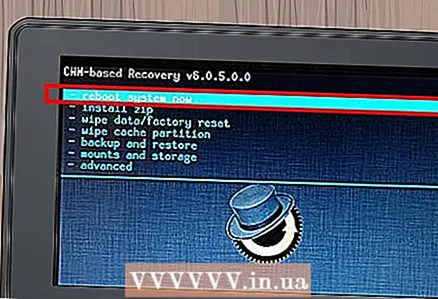 3 장치가 재부팅될 때까지 기다립니다. 1-2분이 소요됩니다. 시간을 내어 재부팅 프로세스를 완료하십시오. 재부팅 후 장치가 자동으로 켜집니다. 이것이 일어나지 않으면(10분 이내) 전원 버튼을 눌러 장치를 켭니다.
3 장치가 재부팅될 때까지 기다립니다. 1-2분이 소요됩니다. 시간을 내어 재부팅 프로세스를 완료하십시오. 재부팅 후 장치가 자동으로 켜집니다. 이것이 일어나지 않으면(10분 이내) 전원 버튼을 눌러 장치를 켭니다. - 재부팅 시 장치가 멈출 가능성이 있습니다. 10분 이내에 다시 시작한 후에도 Kindle이 자동으로 켜지지 않으면 장치가 정지된 것입니다.
 4 장치를 충전하십시오. 장치가 멈추거나 다시 시작한 후 재부팅에 실패하면 Kindle을 전원에 연결하고 배터리가 완전히 충전될 때까지 최소 30분을 기다리십시오. 설명된 단계를 처음부터 반복하지 않도록 너무 일찍 장치를 전원에서 분리하지 마십시오.
4 장치를 충전하십시오. 장치가 멈추거나 다시 시작한 후 재부팅에 실패하면 Kindle을 전원에 연결하고 배터리가 완전히 충전될 때까지 최소 30분을 기다리십시오. 설명된 단계를 처음부터 반복하지 않도록 너무 일찍 장치를 전원에서 분리하지 마십시오.  5 전원 버튼을 누르고 있습니다. 기기의 배터리를 충전한 후 전원 버튼을 20초 동안 길게 누릅니다. 재부팅 화면이 나타납니다. 재부팅 프로세스가 완료될 때까지 1~2분 정도 기다립니다.
5 전원 버튼을 누르고 있습니다. 기기의 배터리를 충전한 후 전원 버튼을 20초 동안 길게 누릅니다. 재부팅 화면이 나타납니다. 재부팅 프로세스가 완료될 때까지 1~2분 정도 기다립니다.  6 장치의 기능을 확인하십시오. 이렇게 하려면 책을 펼치고 넘깁니다. 또한 장치 하단의 버튼이 작동하는지 확인하십시오. 장치의 전원을 껐다가 켜서 제대로 작동하는지 확인하십시오. Kindle이 완전히 작동한다고 확신할 때까지 계속해서 Kindle을 테스트하십시오. 문제가 지속되면 소프트 리셋을 다시 수행하거나 하드 리셋을 수행하십시오.
6 장치의 기능을 확인하십시오. 이렇게 하려면 책을 펼치고 넘깁니다. 또한 장치 하단의 버튼이 작동하는지 확인하십시오. 장치의 전원을 껐다가 켜서 제대로 작동하는지 확인하십시오. Kindle이 완전히 작동한다고 확신할 때까지 계속해서 Kindle을 테스트하십시오. 문제가 지속되면 소프트 리셋을 다시 수행하거나 하드 리셋을 수행하십시오.
3/3부: 킨들 하드 리셋
 1 1세대 Kindle의 하드 리셋. 기기의 전원을 끄고 손톱이나 뾰족한 작은 물건으로 후면 커버를 엽니다. 하드 리셋 버튼이 있는 작은 구멍을 찾습니다. 가늘고 날카로운 물건(바늘이나 이쑤시개)을 들고 이 버튼을 30초 동안 또는 Kindle이 꺼질 때까지 누르고 있습니다. 장치가 재부팅될 때까지 기다립니다.
1 1세대 Kindle의 하드 리셋. 기기의 전원을 끄고 손톱이나 뾰족한 작은 물건으로 후면 커버를 엽니다. 하드 리셋 버튼이 있는 작은 구멍을 찾습니다. 가늘고 날카로운 물건(바늘이나 이쑤시개)을 들고 이 버튼을 30초 동안 또는 Kindle이 꺼질 때까지 누르고 있습니다. 장치가 재부팅될 때까지 기다립니다.  2 2세대 킨들의 하드 리셋. 전원 버튼을 30초 동안 길게 누릅니다. 직후에 홈 버튼을 길게 누릅니다. 화면에 플래시가 나타날 때 이 버튼을 누르십시오. 장치가 재부팅될 때까지 기다립니다.
2 2세대 킨들의 하드 리셋. 전원 버튼을 30초 동안 길게 누릅니다. 직후에 홈 버튼을 길게 누릅니다. 화면에 플래시가 나타날 때 이 버튼을 누르십시오. 장치가 재부팅될 때까지 기다립니다.  3 하드 리셋 킨들 키보드. 전원 버튼을 15~30초 동안 누릅니다. 그런 다음 장치가 재부팅될 때까지 기다리십시오. 이렇게 하면 Kindle이 공장 설정으로 재설정됩니다. 그래도 안되면 충전 후 다시 진행하세요.
3 하드 리셋 킨들 키보드. 전원 버튼을 15~30초 동안 누릅니다. 그런 다음 장치가 재부팅될 때까지 기다리십시오. 이렇게 하면 Kindle이 공장 설정으로 재설정됩니다. 그래도 안되면 충전 후 다시 진행하세요.  4 하드 리셋 킨들 DX. 전원 버튼을 20초 이상 누르고 있습니다. 장치가 꺼지고(화면이 검게 됨) 자동으로 재부팅됩니다. 그래도 작동하지 않으면 장치를 충전한 후 설명된 절차를 다시 따르십시오(배터리가 40% 이상 충전되어 있어야 함).
4 하드 리셋 킨들 DX. 전원 버튼을 20초 이상 누르고 있습니다. 장치가 꺼지고(화면이 검게 됨) 자동으로 재부팅됩니다. 그래도 작동하지 않으면 장치를 충전한 후 설명된 절차를 다시 따르십시오(배터리가 40% 이상 충전되어 있어야 함). 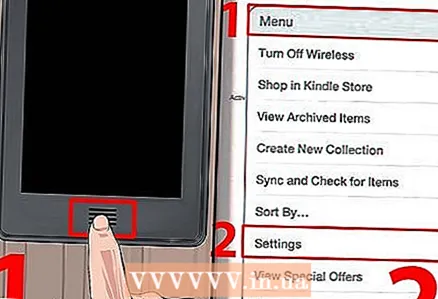 5 하드 리셋 킨들 터치. 홈 버튼을 누른 다음 메뉴> 설정> 메뉴> 공장 초기화를 누릅니다. 장치가 재부팅될 때까지 기다립니다.
5 하드 리셋 킨들 터치. 홈 버튼을 누른 다음 메뉴> 설정> 메뉴> 공장 초기화를 누릅니다. 장치가 재부팅될 때까지 기다립니다.  6 4세대 및 5세대 Kindle을 포함한 Kindle 5-Way 컨트롤러의 하드 리셋. 메뉴 페이지로 이동한 다음 메뉴> 설정> 메뉴> 공장 초기화를 누릅니다. 장치가 재부팅될 때까지 기다립니다.
6 4세대 및 5세대 Kindle을 포함한 Kindle 5-Way 컨트롤러의 하드 리셋. 메뉴 페이지로 이동한 다음 메뉴> 설정> 메뉴> 공장 초기화를 누릅니다. 장치가 재부팅될 때까지 기다립니다.  7 하드 리셋 킨들 페이퍼화이트. 홈 화면에서 메뉴를 누릅니다. 팝업 창에서 "설정"을 클릭합니다. 메뉴 창으로 돌아가서 장치 재설정을 클릭하십시오. 경고 창에서 "예"를 클릭하여 장치를 공장 설정으로 재설정합니다(원하지 않을 경우 "아니오"를 클릭).
7 하드 리셋 킨들 페이퍼화이트. 홈 화면에서 메뉴를 누릅니다. 팝업 창에서 "설정"을 클릭합니다. 메뉴 창으로 돌아가서 장치 재설정을 클릭하십시오. 경고 창에서 "예"를 클릭하여 장치를 공장 설정으로 재설정합니다(원하지 않을 경우 "아니오"를 클릭).  8 하드 리셋 킨들 파이어 및 킨들 파이어 HD. 상단 메뉴를 확장하고 "자세히"를 클릭합니다. 그런 다음 설정> 장치를 누릅니다. 화면 맨 아래에서 "공장 설정으로 재설정"을 클릭하십시오. 장치가 재부팅될 때까지 기다립니다. 그래도 안되면 충전 후 다시 진행하세요.
8 하드 리셋 킨들 파이어 및 킨들 파이어 HD. 상단 메뉴를 확장하고 "자세히"를 클릭합니다. 그런 다음 설정> 장치를 누릅니다. 화면 맨 아래에서 "공장 설정으로 재설정"을 클릭하십시오. 장치가 재부팅될 때까지 기다립니다. 그래도 안되면 충전 후 다시 진행하세요.
팁
- Kindle을 다시 시작하고 재설정해도 문제가 해결되지 않으면 Amazon 지원(http://www.amazon.com/contact-us)에 문의하십시오. 국제 번호 1-206-266-0927로 지원 서비스에 전화할 수도 있습니다.
- 첫 번째 재부팅 후에도 문제가 해결되지 않으면 두 번째 재부팅 등을 수행합니다. 때때로 장치가 작동하도록 복원하는 데 두세 번 재부팅해야 할 수 있습니다.
- 재부팅 사이에 휴식을 취하십시오. 기기를 연속으로 여러 번 재부팅하지 마십시오. 재부팅 사이에 휴식을 취하십시오. 이 시간 동안 Kindle을 충전할 수 있습니다.
경고
- Kindle에 심각한 문제가 있다고 생각되면 작업장에 가져가십시오. 장치를 직접 수리하려고 하지 마십시오!
- 전자책, 비밀번호 등 중요한 파일은 항상 백업하세요. 소프트 재부팅의 경우에도 사용자 데이터가 삭제될 가능성이 있습니다.



